在当今数字化的时代,网络连接对于我们的工作、学习和娱乐至关重要,有时候在使用 Win11 系统时,可能会遇到网络限制的问题,这无疑会给我们带来诸多不便,别担心,接下来将为您详细介绍 Win11 系统解除网络限制的教程,让您能够畅游无阻的网络世界。
我们需要了解为什么会出现网络限制,这可能是由于系统设置、网络配置错误、防火墙规则或者第三方软件的干扰等多种原因造成的。
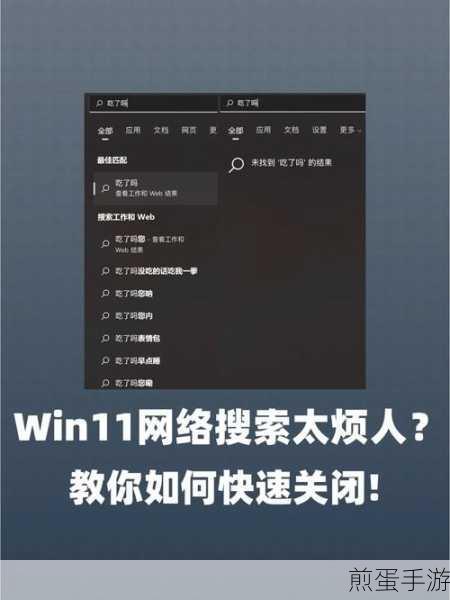
要解除网络限制,第一步可以从系统设置入手,打开“设置”应用,点击“网络和 Internet”选项,在右侧的页面中,找到“状态”部分,点击“网络疑难解答”,系统会自动检测并尝试修复一些常见的网络问题。
如果上述方法没有效果,我们可以检查网络适配器的设置,按下“Win + X”组合键,选择“设备管理器”,在设备管理器中,展开“网络适配器”选项,右键单击您正在使用的网络适配器,选择“属性”,在属性窗口中,点击“高级”选项卡,查看各项设置是否正确。“速度与双工”选项应根据您的网络环境进行正确设置。
防火墙规则也可能是导致网络限制的原因之一,打开“控制面板”,选择“系统和安全”,然后点击“Windows Defender 防火墙”,在左侧的菜单中,点击“允许应用或功能通过 Windows Defender 防火墙”,确保您需要使用的网络应用或功能被允许通过防火墙。
第三方安全软件有时也会对网络造成限制,您可以暂时关闭或卸载这些软件,看看网络是否恢复正常,如果是因为第三方软件的问题,您可以在其设置中调整相关的网络权限。
还有一种情况是,IP 地址和 DNS 服务器设置不正确,您可以手动设置为合适的 IP 地址和 DNS 服务器,打开“设置”,进入“网络和 Internet”,点击“以太网”或“WLAN”(取决于您的连接方式),然后点击“更改适配器选项”,右键单击您的网络连接,选择“属性”,双击“Internet 协议版本 4 (TCP/IPv4)”,选择“使用下面的 IP 地址”和“使用下面的 DNS 服务器地址”,并输入正确的参数。
值得一提的是,在解除网络限制的过程中,一定要谨慎操作,避免因错误的设置导致更严重的网络问题,如果您对某些操作不太确定,建议先咨询专业人士或者在网上查找详细的教程和说明。
通过以上一系列的操作和排查,相信您能够成功解除 Win11 系统的网络限制,享受流畅的网络体验,让我们告别网络受限的困扰,充分发挥 Win11 系统的优势,为我们的生活和工作带来更多的便利和效率,希望您在解除网络限制的道路上一切顺利,如有任何问题,欢迎随时交流和探讨。







